Øk bildeoppløsningen ved å bruke 3 effektive måter online/frakoblet
Har du noen gang forsøkt å utvide et bilde som er tatt med lav oppløsning? I så fall er du klar over hvor ofte det resulterende bildet er forvrengt og uklart. Grunnen til dette er at bilder med lav oppløsning har færre piksler, noe som hindrer dem i å fange opp alle de små detaljene som finnes i originalbildet nøyaktig. Bilder blir en viktig komponent i reklame og markedsføring. Skriftlig innhold er mindre sannsynlig å stole på av folk enn visuelt innhold.
Av denne grunn må du optimalisere bildene dine slik at de kan sees på nettet. Når det er sagt, her kommer bilde-AI-oppskaleren for å løse problemet. Det kan øke bildene dine med bare ett klikk! Så, uten videre, la oss sjekke disse 3 alternativene du kan bruke til øke oppløsningen på bilder online og for skrivebord.
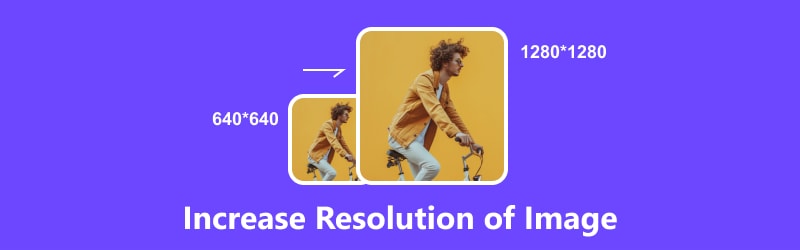
- GUIDELISTE
- Del 1. Øk oppløsning av bilde på nett [gratis]
- Del 2. Øk oppløsningen til bilder på skrivebordet
- Del 3. Vanlige spørsmål om hvordan du kan øke bildeoppløsningen
Del 1. Øk oppløsning av bilde på nett [gratis]
Først på listen er ArkThinker Online Image Upscaler. Hvis du leter etter en måte å forbedre kvaliteten på bildene dine, er oppskalering av dem ved hjelp av ArkThinker Online Image Upscaler den beste måten å gjøre det på. Å heve oppløsningen vil bidra til at bildene dine ser mer grundige og skarpere ut. Ved å bruke dagens innovasjoner innen AI-teknologi kan den øke størrelsen på et bilde med 2×, 4×, 6× og 8× uten å risikere den opprinnelige kvaliteten. I tillegg kan dens bildegjenopprettingsfunksjon forbedre det shabby, lavoppløselige, uskarpe bildet til et 1080p HD-bilde, til og med opptil 3000x piksler. Uansett om du er profesjonell eller nybegynner innen bilderedigering, er dette verktøyet for deg. Her er trinn-for-trinn-guiden for hvordan du kan øke bildeoppløsningen gratis på nettet ved å bruke dette verktøyet:
Gå til nettsiden til ArkThinker Online Image Upscaler. Klikk på Upscale Photo i hovedgrensesnittet og last opp bildet du ønsker å oppskalere, eller bare slipp bildet.
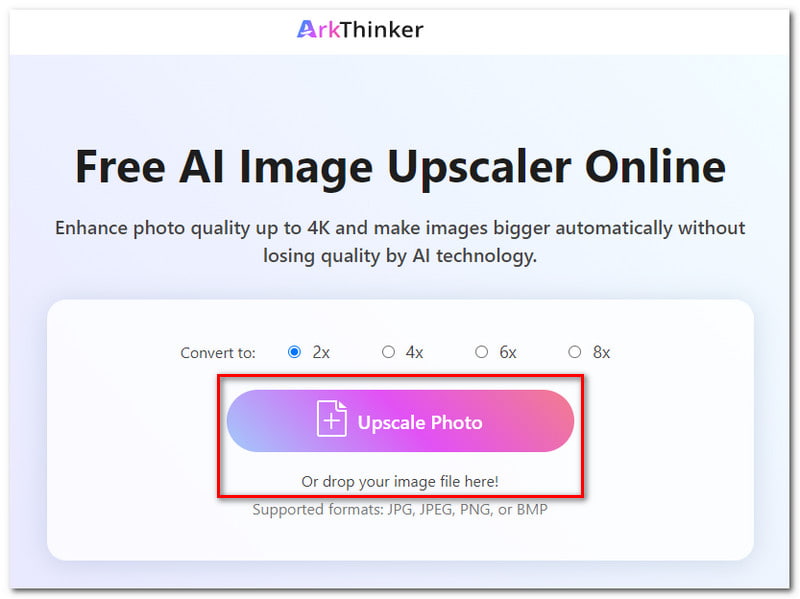
Velg skalaen du vil konvertere bildet fra 2× opp til 8×. Dette verktøyet kan forbedre bildekvaliteten opp til 4K og gjøre bildene større automatisk uten å miste kvalitet.
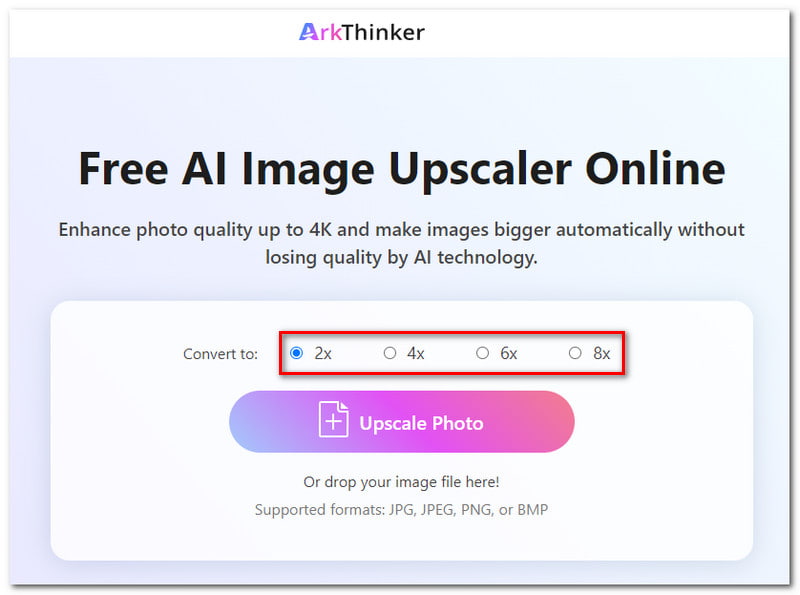
Vent til AI-verktøyet behandler bildet ditt. Du kan se forhåndsvisningen av resultatet før du lagrer det på datamaskinen.
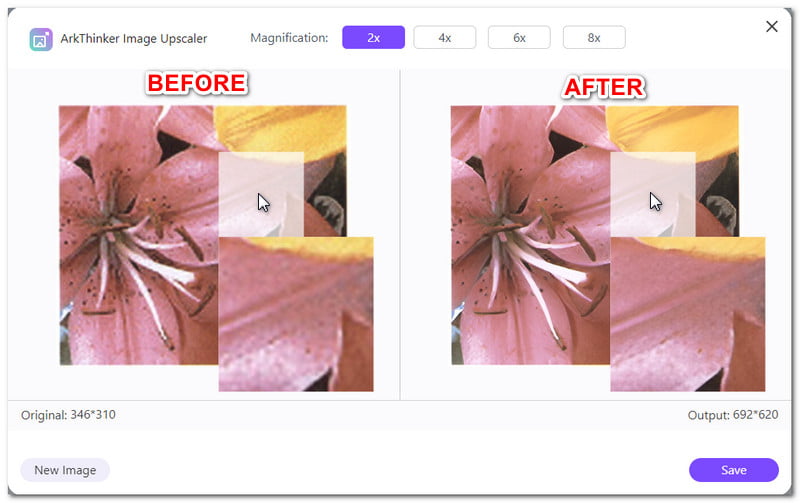
I popup-vinduet for forhåndsvisning kan du fortsatt justere skalaen til bildet før du lagrer det. Det er også et alternativ for deg å laste opp et nytt bilde ved å klikke på Nytt bilde-knappen.
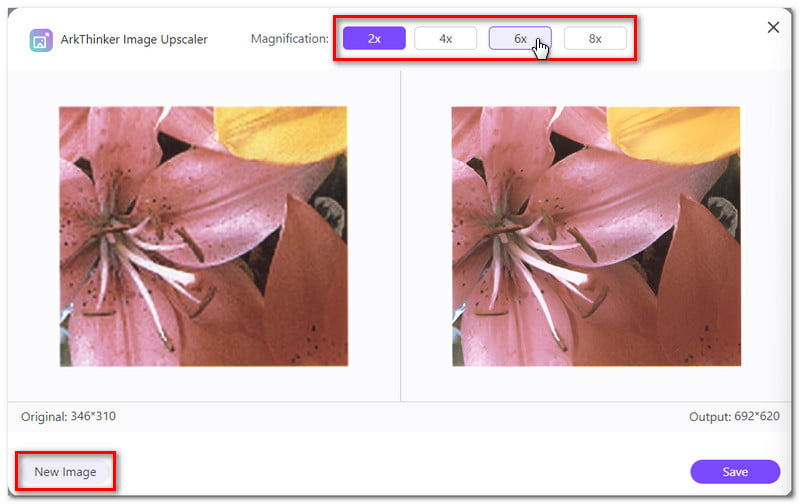
Hvis du allerede er fornøyd med resultatet, klikker du på Lagre-knappen for å laste ned bildet. Og der er det, det er de enkle trinnene for hvordan du kan øke bildeoppløsningen uten å miste kvalitet ved å bruke ArkThinker Online Image Upscaler.
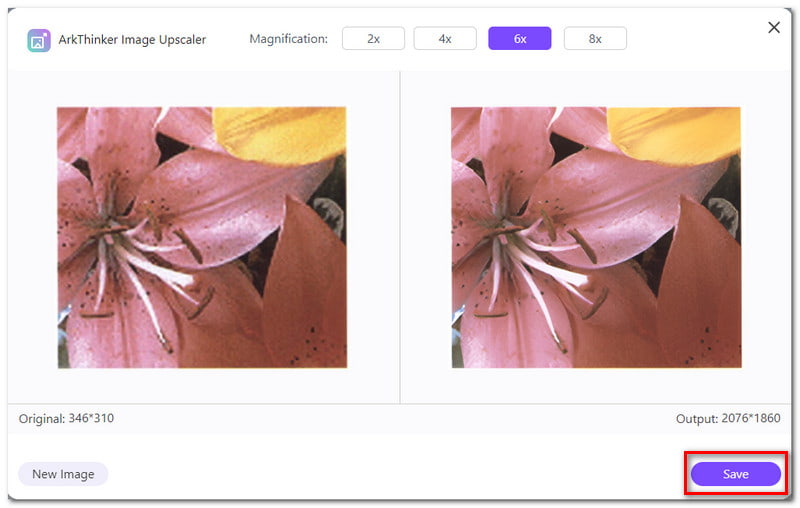
Del 2. Øk oppløsningen til bilder på skrivebordet
Alternativ 1. Bruk GIMP for å øke bildeoppløsningen
Hvis du ser etter frakoblet programvare for å øke oppløsningen på bildene dine som er tilgjengelige på skrivebordet ditt, prøv å bruke GIMP. GIMP, kjent som GNU Image Manipulation Program, er et bilderedigeringsprogram på tvers av plattformer som er kompatibelt med Windows, macOS, Linux og andre operativsystemer. Programvaren er tilgjengelig gratis, og du kan endre og dele kildekoden. GIMP tilbyr deg avanserte verktøy for å fullføre oppgavene dine, uavhengig av yrke ditt – grafisk design, fotografi, illustrasjon eller vitenskap. Imidlertid kan det være vanskelig for nybegynnere å bruke programvaren på grunn av det komplekse grensesnittet, og det kan overvelde nye brukere. Ikke desto mindre, hvis det fortsatt fungerer for deg, her er veiledningen for hvordan du kan øke oppløsningen på bilder ved hjelp av GIMP:
Åpne bildet i GIMP ved å velge Fil-fanen. Velg fanen Åpne, og en popup-mappe åpnes. Velg bildet du vil redigere og klikk på Åpne-knappen.
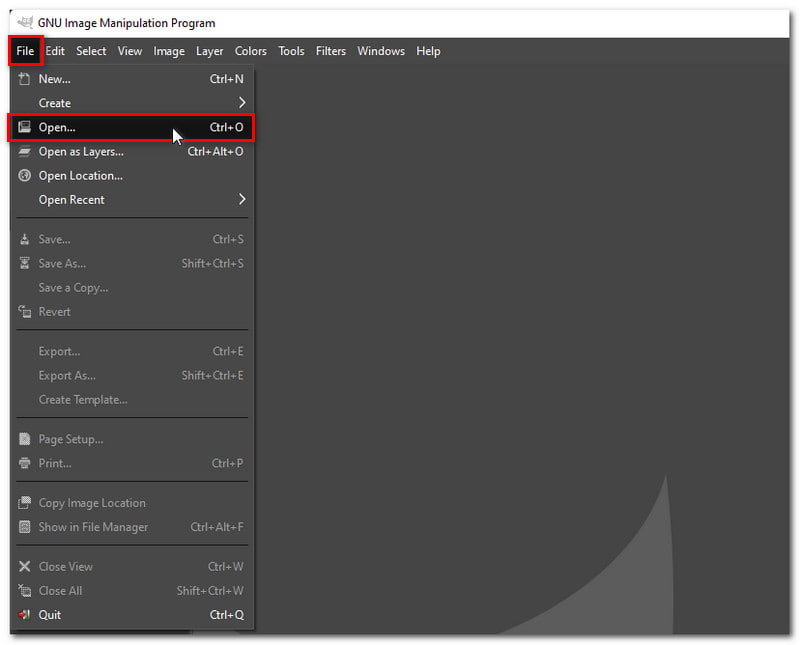
Deretter klikker du på Bilde-fanen og velger Skaler bilde i rullegardinmenyen. Et nytt vindu vil dukke opp. I Bredde- og Høyde-feltene skriver du inn de nye dimensjonene du vil ha for bildet.
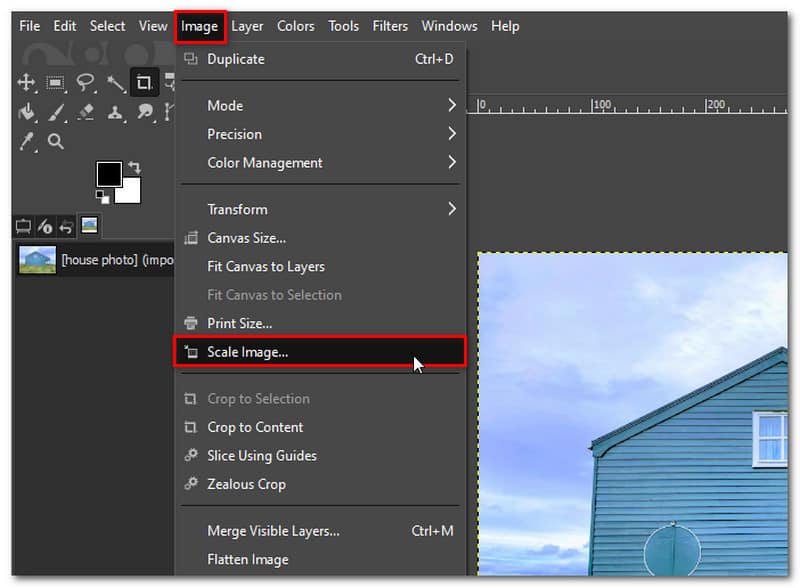
Klikk på interpolasjonsmetodene og velg blant alternativene som er gitt, for eksempel Ingen, Lineær, Kubisk eller Sinc. Klikk på Skaler-knappen for å bruke endringene.
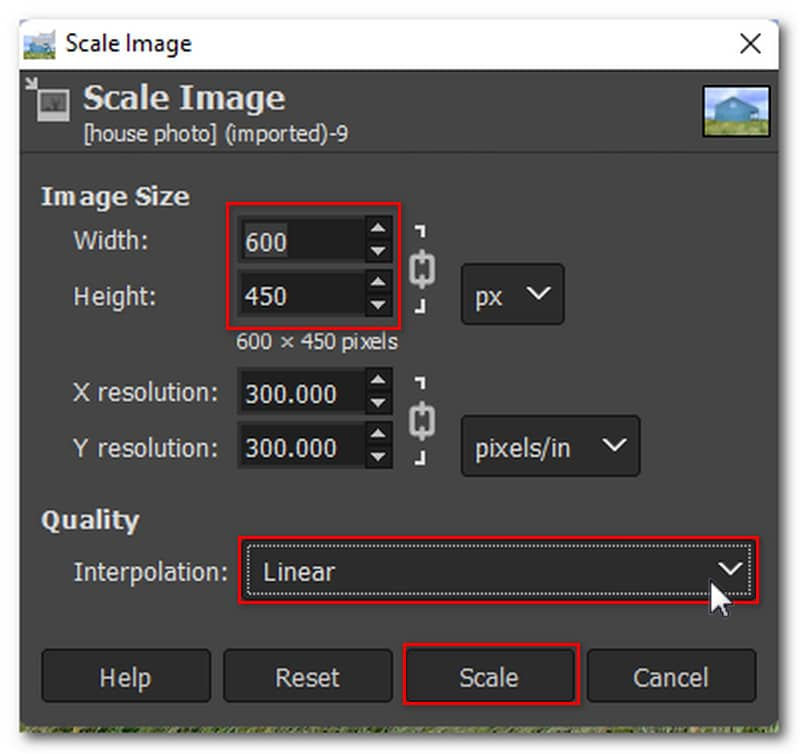
Når du er fornøyd med resultatet, last ned bildet ved å gå til Fil-fanen og velge Lagre i alternativene. Og det er det! Dette er trinnene for hvordan du bruker GIMP for å øke bildeoppløsningen.
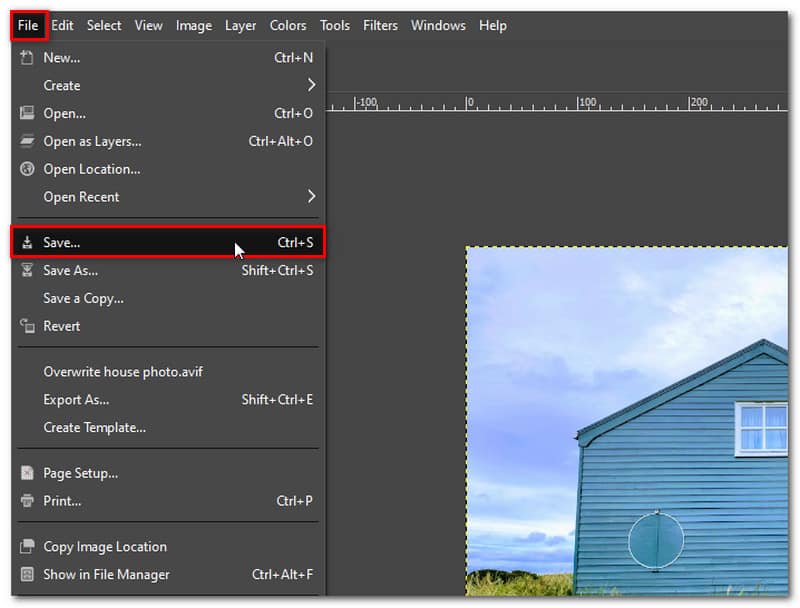
Alternativ 2. Øk bildeoppløsningen ved hjelp av Photoshop
Anta at du leter etter et verktøy som kan øke oppløsningen til et bilde som er mye mer profesjonelt enn GIMP. I så fall kan du prøve Photoshop. En av dens overflod av funksjoner er muligheten til å øke oppløsningen på bildene dine ved å endre hvor mange av disse pikslene som skal vises per tomme. Jo flere piksler et bilde starter med, jo høyere oppløsning. Det vil bli tydeligere etter hvert som vi fortsetter å justere bildets oppløsning. Men siden Photoshop er designet med mange funksjoner, sørg for å ha en god mengde prosessorkraft og lagring tilgjengelig på datamaskinen. Så, hvordan bruker du Photoshop for å øke oppløsningen til et bilde? Her er trinnene du må følge:
Når bildet er åpnet i Photoshop, se etter størrelsen på bildet ditt ved å åpne dialogboksen for bildestørrelse. Gå til Bilde-fanen og velg Bildestørrelse i rullegardinmenyen.
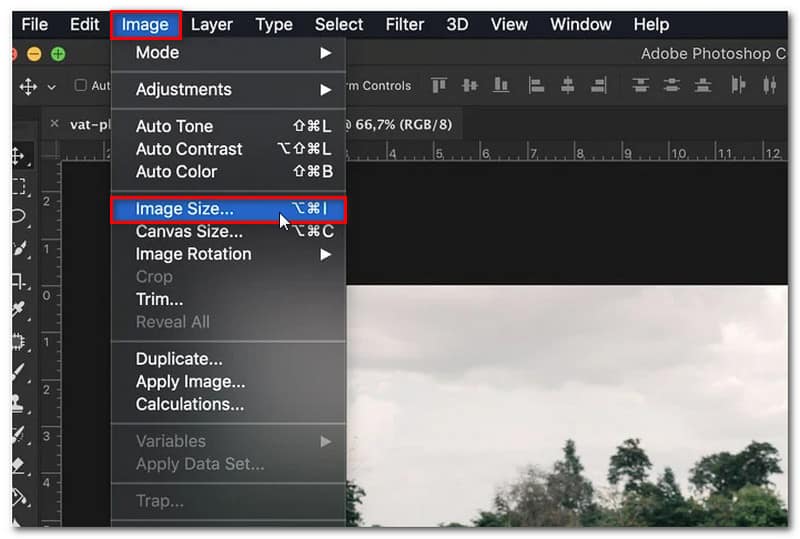
Endre bildestørrelsen i henhold til hva du foretrekker. Du kan endre bredden og høyden på pikseldimensjoner. Du kan også velge en av de forhåndsinnstilte størrelsene ved å klikke på Tilpass til-fanen.
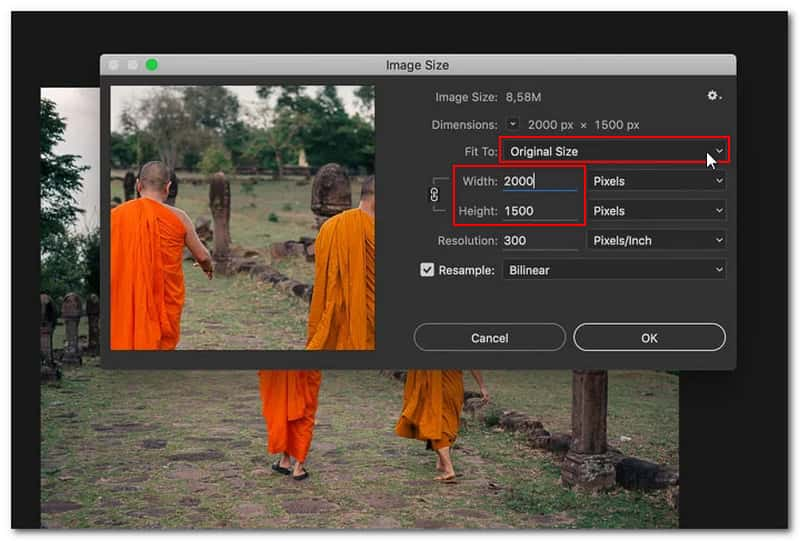
Velg resampling-modus ved å klikke på Resample-fanen. Den vil avgjøre hvilken algoritme Photoshop bruker for å legge til nye piksler, og det er mange alternativer tilgjengelig å velge mellom.
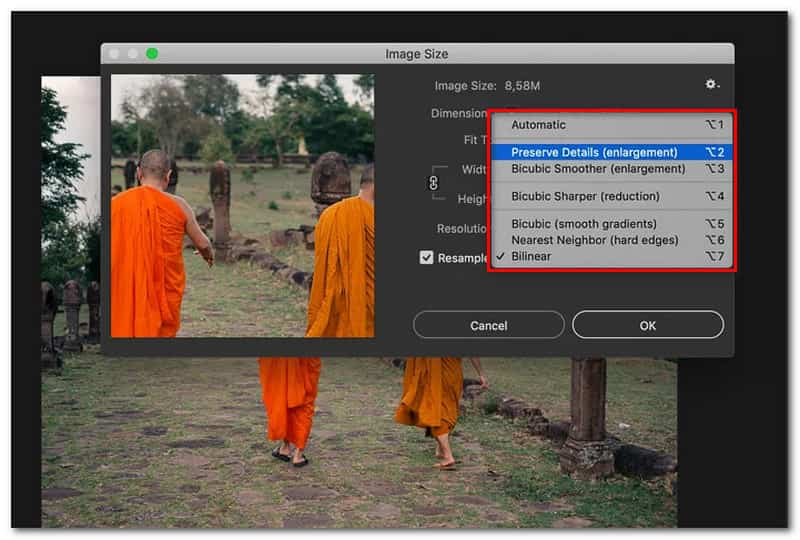
Klikk OK-knappen når du er ferdig for å bruke endringene. Og det er det! Dette er trinnene for hvordan du øker oppløsningen til et bilde ved hjelp av Photoshop.
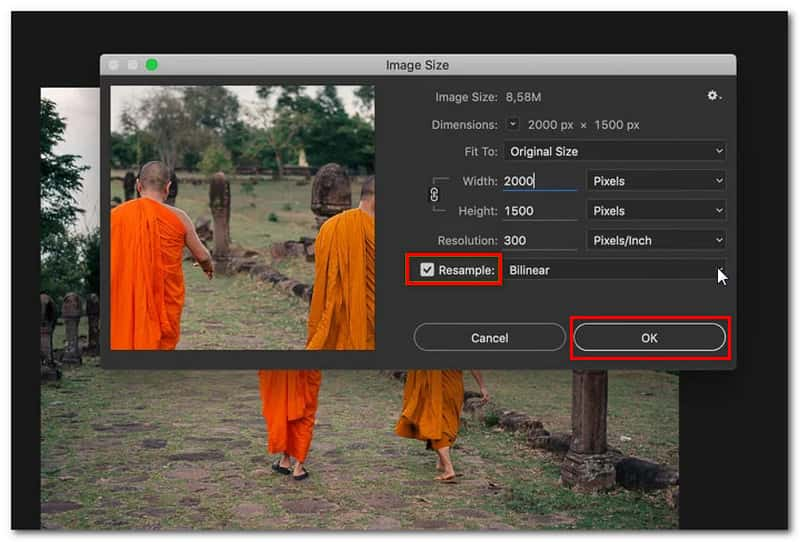
Del 3. Vanlige spørsmål om bildeoppløsning
Hva er bildeoppløsning?
Antall piksler som vises per tomme av et bilde er kjent som PPI, og det brukes ofte til å definere bildeoppløsning. Et skarpere bilde av høyere kvalitet produseres når det er flere piksler per tomme (PPI) ved en gitt oppløsning. Det øker pikselinformasjon. I bilder med lavere oppløsning er det færre piksler, og disse pikslene kan dukke opp hvis de er for store (noe som ofte skjer når et bilde strekkes).
Kan jeg forbedre en JPEG-bildeoppløsning på nettet?
Absolutt ja! En JPEG kan ha høy oppløsning og gjøres online. Når du konverterer et JPEG-bilde til høy oppløsning, er det best å bruke et bildeoppskaleringsverktøy som Arkthinker Online Image Upscaler. Det kan oppskalere bildet til og med opptil 8× uten å ødelegge bildekvaliteten.
Hvordan vet jeg bildeoppløsningen?
Høyreklikk på bildet på datamaskinen, klikk på Egenskaper-alternativet, og et vindu som inneholder bildedetaljene åpnes. For å se bildets størrelse og oppløsning, velg fanen Detaljer.
Konklusjon
For å oppsummere, det er de 3 effektive måtene på hvordan øke oppløsningen til PNG-bilder online og på et skrivebord. Hvis du leter etter en enklere måte å øke pikseloppløsningen til et bilde på nettet, så leter du etter ArkThinker Online Image Upscaler. Dette nettbaserte verktøyet gir sømløst arbeid med å forbedre bilder uten å ofre kvaliteten. Du trenger ikke lære noen kompliserte ferdigheter for å bruke dette verktøyet med dets nybegynnere og brukervennlige grensesnitt. I tillegg, siden det er et nettbasert verktøy, kan du få tilgang til det når du vil uten å ha problemer med å installere det.
Hva synes du om dette innlegget? Klikk for å rangere dette innlegget.
Utmerket
Vurdering: 4.9 / 5 (basert på 473 stemmer)
Finn flere løsninger
Hvordan lage GIF fra bilder på skrivebord og mobiltelefon Raske trinn for hvordan du legger til tekst i en GIF ved hjelp av Caption Maker Tools 10 GIF-konverterere for å konvertere mellom bilder/videoer og GIF-er Hvordan redigere og beskjære animerte GIF-er på 4 effektive måter 8K-oppløsning og hvordan oppskalere videooppløsning til 8K 5 beste videooppløsningskonverterere for forskjellige plattformerRelative artikler
- Rediger bilde
- Hvordan redigere og beskjære animerte GIF-er på 4 effektive måter
- 10 GIF-konverterere for å konvertere mellom bilder/videoer og GIF-er
- Beste GIF-redigeringsverktøy som passer til alle datamaskiner og enheter
- Hvordan lage GIF fra bilder på skrivebord og mobiltelefon
- Raske trinn for hvordan du legger til tekst i en GIF ved hjelp av Caption Maker Tools
- Legg til musikk til GIF: Inkorporer musikk i GIF-en din etter konvertering
- GIF Resizer: Ultimate verktøy for å endre størrelsen på din animerte GIF
- [6 Verktøy] Slik setter du en GIF-løkkeendring og spiller den for alltid
- GIF Cutter: Hvordan klippe GIF med enkle og raske metoder
- Hvordan fjerne Alamy vannmerke fra bilder (100% fungerer)



